Access-Datenbankfehler beim Laden der DLL – Einfache Lösungen
Zusammenfassung: In diesem Blog wird über den "Access-Datenbankfehler beim Laden der DLL", die Gründe für den Fehler, seine Auswirkungen und Lösungen zur Behebung des Fehlers diskutiert. Wenn der Fehler Ihr aktives MS Access-Fenster zum Absturz bringt, was zur Beschädigung der Datenbankdateien und zum Datenverlust führt, verwenden Sie ein Access-Reparaturtool, um die beschädigten Dateien zu reparieren und die Daten wiederherzustellen.
DLL ist eine wichtige Datei, die in einem Windows-basierten System verwendet wird. Sie hat einen großen potenziellen Wert, da sie mehrere Codes und Prozeduren enthält, die für Windows-Programme verwendet werden. Sie ist ein Dynamic Link Library-Dateiformat und wurde erstellt, um den reibungslosen Ablauf verschiedener Programme im System zu gewährleisten. Mit Hilfe dieser Datei können die Programme ihre jeweiligen Informationen gleichzeitig nutzen.
Wie andere Dateien sind auch DLL-Dateien anfällig für Beschädigungen und Fehler in jedem System. Bei der Verwendung des Microsoft Access-Assistenten (Assistent zum Importieren von Text bzw. Tabellenkalkulationen) kann es vorkommen, dass Sie die folgende Fehlermeldung erhalten:
“Fehler beim Laden der DLL“
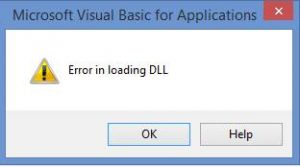
Es gibt einige einfache Methoden, um den Ladefehler in einer DLL-Datei zu beheben. Bevor Sie jedoch zu den Lösungen übergehen, ist es wichtig, die genauen Gründe für den DLL-Ladefehler zu kennen, der auch als “Fehler 48” bezeichnet wird.
Was ist die Ursache für den Fehler beim Laden der DLL in der Access-Datenbank?
Der Fehler tritt normalerweise aufgrund fehlender, beschädigter oder veralteter Microsoft Data Access Components (MDAC)-Dateien auf. Einige andere Gründe, die die Fehlermeldung “Fehler beim Laden der DLL” verursachen können, sind wie folgt:
- Die DLL-Datei ist nicht in dem im Pfad angegebenen Verzeichnis vorhanden.
- Die DLL-Datei verweist auf eine andere DLL-Datei, die nicht existiert.
- Der Fehler in der Systemhardware hat auch die DLL-Datei beschädigt.
- Die DLL kann die Datei nicht ausführen.
- Die Datei gehört nicht zur MS Windows DLL.
- Ein Virenangriff auf das System hat die DLL-Datei beeinträchtigt und einen seltsamen Code hinzugefügt.
- Probleme wie Spyware-Infektionen, Hardware-Probleme, Probleme in der Windows-Registrierung usw. können die DLL-Datei möglicherweise beschädigen.
Wie wirkt sich der “Fehler beim Laden der DLL” auf MS Access-Benutzer aus?
- Ein Fehler in der DLL kann das aktive Fenster des Programms zum Absturz bringen.
- Es kann vorkommen, dass Ihr System in regelmäßigen Abständen abstürzt, während Sie an einem ähnlichen Programm arbeiten, bei dem der Fehler aufgetreten ist.
- Dadurch können sich Windows-Funktionen ändern, und das System reagiert möglicherweise nicht richtig auf Befehle.
- Es kann sein, dass Ihr System einfriert.
Wie behebt man den Access-Datenbankfehler beim Laden der DLL?
Es gibt verschiedene Lösungen, um diesen Fehler zu beheben. Die Methoden können jedoch je nach dem Grund, der zu dem DLL-Fehler geführt hat, variieren. Die Identifizierung der Ursache des Fehlers ist daher eine große Hilfe bei der Behebung von Fehler 48.
Hinweis: Lösung 1 und Lösung 2 gelten nur für Access-Benutzer, die die .mdf-Datenbankdatei verwenden.
Lösung 1: Versuchen Sie, die DLL-Dateien Dao360 und Msado15 zu registrieren
Microsoft empfiehlt, die DLL-Dateien Dao360 und Msado15 mit Hilfe des Programms Regsvr32.exe zu registrieren, um den Fehler zu beheben. Führen Sie dazu die folgenden Schritte aus:
Schritt 1: Öffnen Sie das Fenster Ausführen, indem Sie auf die Tasten “Windows” + “R” klicken.
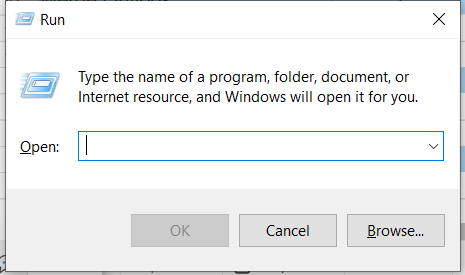
Abbildung 2 – Ausführungsfenster
Schritt 2: Geben Sie im Fenster Ausführen den folgenden Befehl ein und klicken Sie anschließend auf die Schaltfläche OK.
Regsvr32.exe "C:\Programme\Gebräuchliche Dateien\Microsoft Shared\DAO\Dao360.dll"
Schritt 3: Geben Sie nun einen weiteren Befehl ein und klicken Sie auf OK.
Regsvr32.exe "C:\Programme\Allgemeine Dateien\system\Msado15.dll"
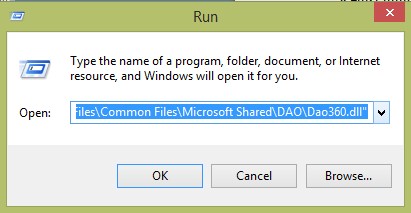
Abbildung 3 – Befehl Fenster ausführen
Sobald die Dateien erfolgreich registriert sind, prüfen Sie, ob das Problem gelöst ist. Wenn nicht, gehen Sie zur nächsten Methode über.
Lösung 2: MDAC (Microsoft Data Access Components) aktualisieren
Eine weitere offizielle Lösung von Microsoft, um das Problem “Fehler beim Laden einer DLL” zu beheben, besteht darin, MDAC zu aktualisieren. Dazu müssen Sie die neueste MDAC-Version von hier aus installieren.
Lösung 3: Neuinstallation des Programms
Einige Access-Benutzer haben berichtet, dass eine einfache Neuinstallation des MS Access-Programms ihnen geholfen hat, den Fehler zu beheben. Prüfen Sie jedoch bei der Neuinstallation des Programms, ob das Programm die DLL-Datei mit einem anderen Programm gemeinsam nutzt. Wenn ja, sollten Sie die Access-Anwendung nicht neu installieren, da dies andere Programme stören würde.
Außerdem sollten Sie im Zweifelsfall die Idee des erneuten Ladens des Programms verwerfen. Wenn zum Beispiel ein Benutzer einen Fehler beim Laden der DLL Access erhält, sollte er vor dem Entfernen des Access-Programms sicherstellen, dass das Programm keine DLL-Dateien gemeinsam nutzt.
Lösung 4: Reparieren und Löschen der Registry
In der Windows-Registrierung wird jede Aktion registriert, die in einem System stattfindet, wenn ein Fehler auftritt. Wenn ein DLL-Fehler auftritt, wird die Windows-Registrierung gleichzeitig geändert. Das Scannen der Windows-Registrierung zum Beheben und Löschen von Fehlern kann bei der Behebung des Fehlers helfen. In der Windows-Registrierung wird jede Aktion in einem System registriert, wenn ein Fehler auftritt. Wenn ein DLL-Fehler auftritt, wird die Windows-Registrierung gleichzeitig geändert. Das Scannen der Windows-Registrierung zum Beheben und Löschen von Fehlern kann helfen, den Fehler zu beheben.
Der DLL-Fehler kann zur Unzugänglichkeit von Daten und zu Datenverlust führen. Daher ist es äußerst wichtig, diesen Fehler so früh wie möglich zu beheben.
Lösung 5: Fehler beim Laden von DLL mit Access Repair Software beheben
Wenn die oben genannten Methoden nicht funktionieren und DLL nicht behoben wird, tritt der Fehler wahrscheinlich aufgrund von Problemen mit der Access-Datenbank-Dateien. In diesem Fall versuchen Sie, die Datei zu reparieren, indem Sie Access-Datenbank-Reparatur-Software besitzt alle Funktionen, um eine hundertprozentige Auflösung von Access-Datenbank-Fehler beim Laden DLL zu gewährleisten.
Schlussfolgerung
Es kann vorkommen, dass Sie aufgrund eines Problems mit Microsoft Data Access Components (MDAC) oder einer beschädigten DLL-Datei einen “Fehler beim Laden der DLL” in der Access-Datenbank feststellen.
Sie können den Fehler manuell beheben, indem Sie sich für Dao360 und Msado15 DDL-Dateien registrieren, MDAC aktualisieren, das Access-Programm neu installieren oder Registrierungsfehler bereinigen. Diese manuellen Methoden können jedoch sehr zeitaufwändig sein. Außerdem müssen Sie die Registrierung sorgfältig bereinigen, da die Fehlkonfiguration einer Komponente in der Registrierung zu einer Instabilität des Systems führen kann.
Wenn manuelle Methoden das Problem nicht lösen, besteht die Möglichkeit, dass die Access-Datenbankdatei beschädigt ist. Verwenden Sie Stellar Repair for Access Software, um schnell und einfach reparieren die db-Datei.













